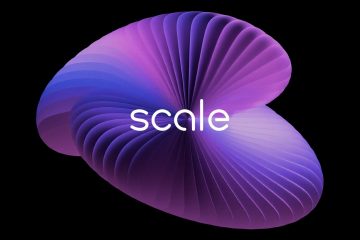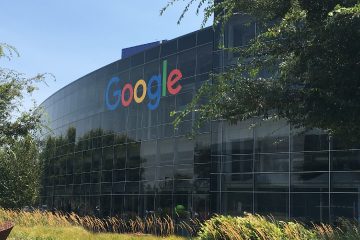Microsoft finalmente está lanzando la primera vista previa pública del nuevo”Windows Copilot”para dispositivos con Windows 11 inscritos en el canal de desarrollo del programa Windows Insider. El Copilot es una nueva experiencia que combina Bing Chat AI y primera y tercera complementos de fiesta, lo que le permite interactuar con el chatbot usando lenguaje natural para obtener respuestas completas a las preguntas y cambiar la configuración del sistema.
El Copilot aparece como una interfaz flotante que se desliza desde el lado derecho al hacer clic en el nuevo”Copilot”en la barra de tareas o usando el método abreviado de teclado “Tecla de Windows + C”.
Una vez en la interfaz, la experiencia es consistente en todas las aplicaciones y no se superpone encima de otras aplicaciones (como el caso de Configuración rápida y Centro de notificaciones). En su lugar, empuja el contenido de la pantalla hacia la izquierda, lo que le permite interactuar con el asistente sin oscurecer las aplicaciones existentes.

Similar a la IA de Bing Chat en la web y móvil y la experiencia de IA en Microsoft Edge. Sin embargo, en esta primera vista previa, la interfaz aún está incompleta, ya que la compañía señala que esta versión tiene como objetivo presentar la interfaz gráfica de usuario (GUI), y la funcionalidad adicional estará disponible en futuras vistas previas.
Como parte de las mejoras, Microsoft dice que está trabajando para agregar las políticas necesarias para permitir que los administradores de red administren el chatbot de acuerdo con las políticas de la organización.
Esta guía le enseñará los pasos para comenzar a usar la función Windows Copilot en Windows 11 (compilación 23493 y versiones posteriores).
Comience a usar Copilot en Windows 11
Aunque Copilot es una adición significativa a Windows 11, es una experiencia sencilla. Puede controlar el ícono en la barra de tareas sin deshabilitar Copilot y cambiar algunas configuraciones básicas. Mientras está en la interfaz, puede hacer preguntas como lo haría al usar Bing Chat AI en la web, pero con la diferencia de que Windows Copilot también puede cambiar la configuración del sistema.
Agregar o eliminar Copilot de la barra de tareas
Para agregar o eliminar el icono de Copilot de la barra de tareas, siga estos pasos:
Abra Configuración en Windows 11.
Pantalla @media only y (ancho mínimo: 0px) y (alto mínimo: 0px) { div[id^=”bsa-zone_1659356505923-0_123456″] { ancho mínimo: 300px; altura mínima: 250px; } } Pantalla solo @media y (ancho mínimo: 640 px) y (alto mínimo: 0 px) { div[id^=”bsa-zone_1659356505923-0_123456″] { ancho mínimo: 300 px; altura mínima: 250px; } }
Haga clic en Personalización.
Haga clic en la pestaña Barra de tareas.
Active el Copiloto interruptor para agregar el botón a la barra de tareas.
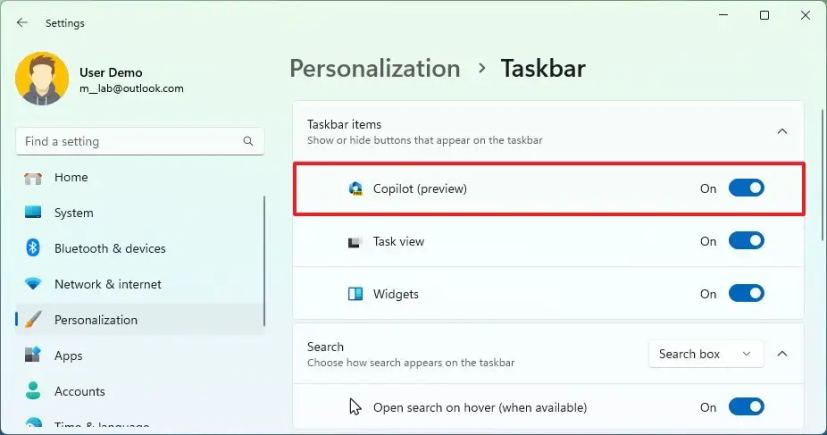
(Opcional) Apague el Copilot cambie el interruptor para eliminar el botón de la barra de tareas.
Una vez que complete los pasos, la nueva configuración se aplicará a la barra de tareas.
Cambie la configuración con Copilot
h3>
En Windows 11, el chatbot puede hacer mucho más que responder preguntas. También puede ayudarlo a cambiar y personalizar la configuración del sistema. Por ejemplo, puede cambiar el modo de color, activar o desactivar funciones y realizar diferentes acciones.
Para cambiar la configuración con Copilot en Windows 11, siga estos pasos:
Haga clic en el Botón Copiloto o utilice el método abreviado de teclado “Tecla de Windows + C”.
Componga la acción en el cuadro”Preguntarme cualquier cosa”. Por ejemplo, “Cambiar al modo oscuro”,”Activar No molestar” o “Tomar una captura de pantalla”.
Nota rápida: Si está copiando la pregunta en el portapapeles, Copilot le preguntará si desea enviar el contenido del portapapeles directamente al chatbot.
Haga clic en el botón Sí para confirmar la acción..
Después de completar los pasos, la nueva configuración o acción se aplicará a Windows 11.
Obtenga respuestas con Copilot
Al igual que con Bing Chat AI, puede hacerle cualquier pregunta a Copilot en lenguaje natural para obtener una respuesta completa similar a la humana.
Para hacer preguntas en Copilot, siga estos pasos:
Haga clic en el botón Copiloto.
Elija el tipo de conversación. Por ejemplo, el estilo de conversación predeterminado para el chatbot es“Equilibrado”. lo que permite que el chatbot responda de manera más neutral, lo que significa que intentará no tomar partido sobre un tema específico. Sin embargo, puede cambiar el tono a “Creativo”, que generará respuestas más divertidas y originales, o “Preciso” para generar la respuesta más precisa con más hechos.
Redacta la pregunta en lenguaje natural en el cuadro”Pregúntame cualquier cosa”. Por ejemplo, “Escribe una historia sobre un perro que vive en la luna” o “Hazme una foto de un sereno estanque de peces koi con nenúfares”.
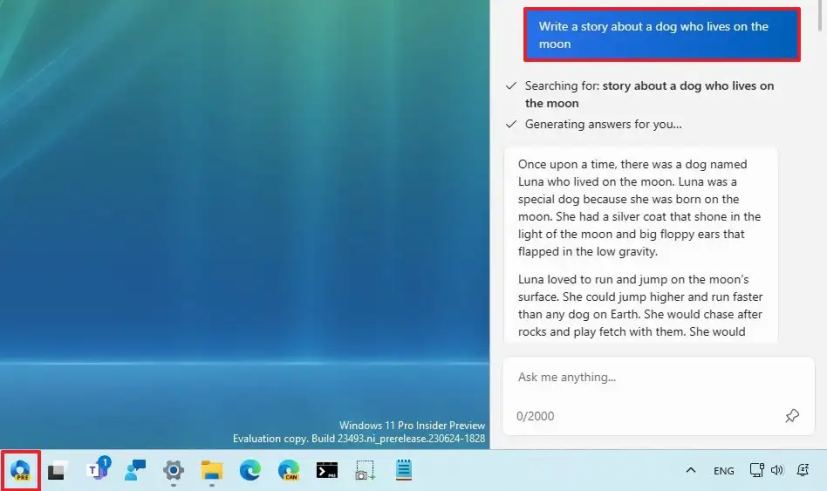
Una vez que complete los pasos, Copilot mostrará una respuesta completa usando lenguaje natural.
Microsoft Edge y Copilot
Originalmente, abrir la experiencia de Bing Chat en Microsoft Edge abriría un control flotante dentro del navegador. Sin embargo, en la nueva integración, el botón abre Windows Copilot en su lugar. Como resultado, la función”Coponse”, que le permitía generar diferentes tipos de contenido (como correos electrónicos, artículos, ideas o párrafos), y la función”Insights”ya no están disponibles en el navegador.
Para usar Copilot con Microsoft Edge, siga estos pasos:
Abra Microsoft Edge.
Haga clic en
Redacte la pregunta en lenguaje natural en el cuadro”Pregúntame cualquier cosa”. Por ejemplo, “Resumir este sitio web” (suponiendo que ya tiene la página web abierta en el navegador).
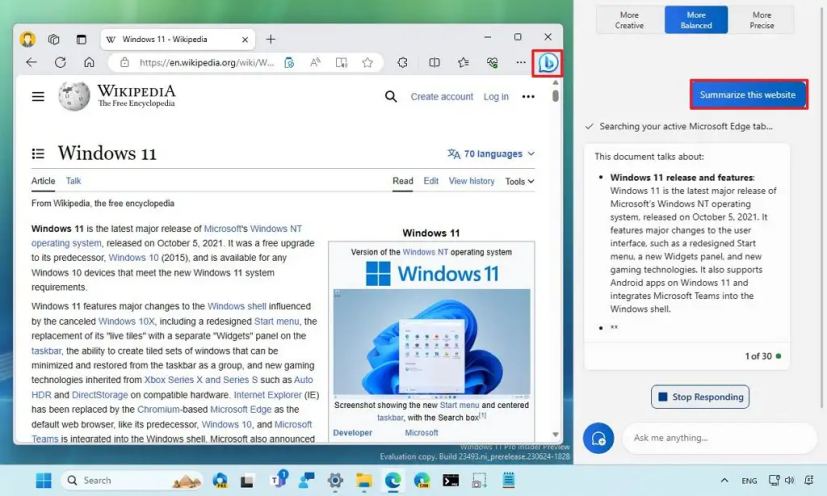
Después de completar los pasos, Windows Copilot generará una respuesta basada en su solicitud.
Reinicie el chat de Copilot
Ya que cuando usa Windows Copilot, técnicamente está interactuando con Bing Chat IA, todavía tiene limitaciones de turnos para chatear con la IA. Al momento de escribir este artículo, está limitado a 30 preguntas por sesión. Si desea restablecer el chat, debe actualizar la experiencia.
Para reiniciar Copilot en Windows 11, siga estos pasos:
Haga clic en el botón Copilot.
Haga clic en el botón de menú (tres puntos) en en la esquina superior derecha y elige la opción “Actualizar” para reiniciar la experiencia.

Una vez que complete los pasos, el chatbot se reiniciará, descansando la conversación.
Cambiar la configuración de Copilot
Copilot también incluye una página de configuración, pero solo puede personalizar una configuración específica en esta primera vista previa.
Para cambiar la configuración de Copilot en Windows 11, siga estos pasos:
Haga clic en el botón Copilot.
Haga clic en el menú ( tres puntos) en la esquina superior derecha y elija la opción “Configuración”.
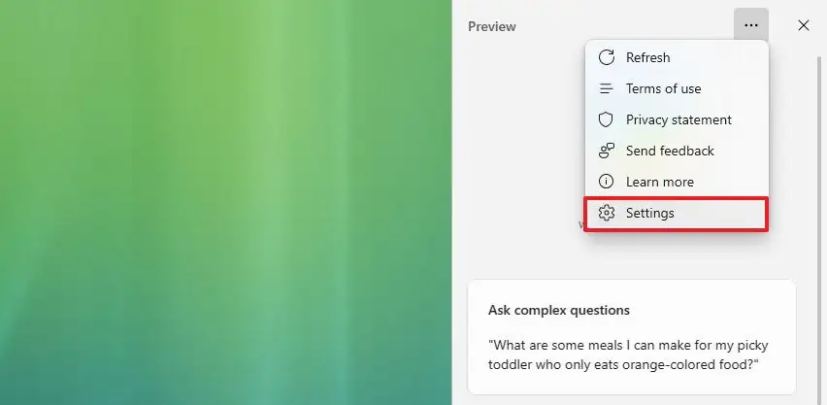
Gire el“Permitir que Copilot use contenido de Microsoft Edge” activar o desactivar el interruptor.
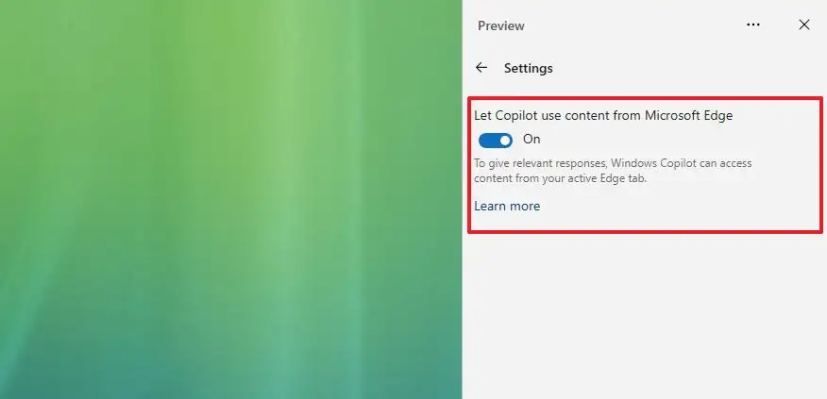
Después de completar los pasos, la nueva configuración aplicar a Windows Copilot.
La función Copilot se está implementando gradualmente para los usuarios de Windows 11. Sin embargo, si no está disponible en su instalación, puede usar estas instrucciones para habilitarlo manualmente.
Pantalla @media only and (min-width: 0px) and (min-height: 0px) { div[id^=”bsa-zone_1659356403005-2_123456″] { ancho mínimo: 300px; altura mínima: 250px; } } Pantalla solo @media y (ancho mínimo: 640 px) y (alto mínimo: 0 px) { div[id^=”bsa-zone_1659356403005-2_123456″] { ancho mínimo: 300 px; altura mínima: 250px; } }